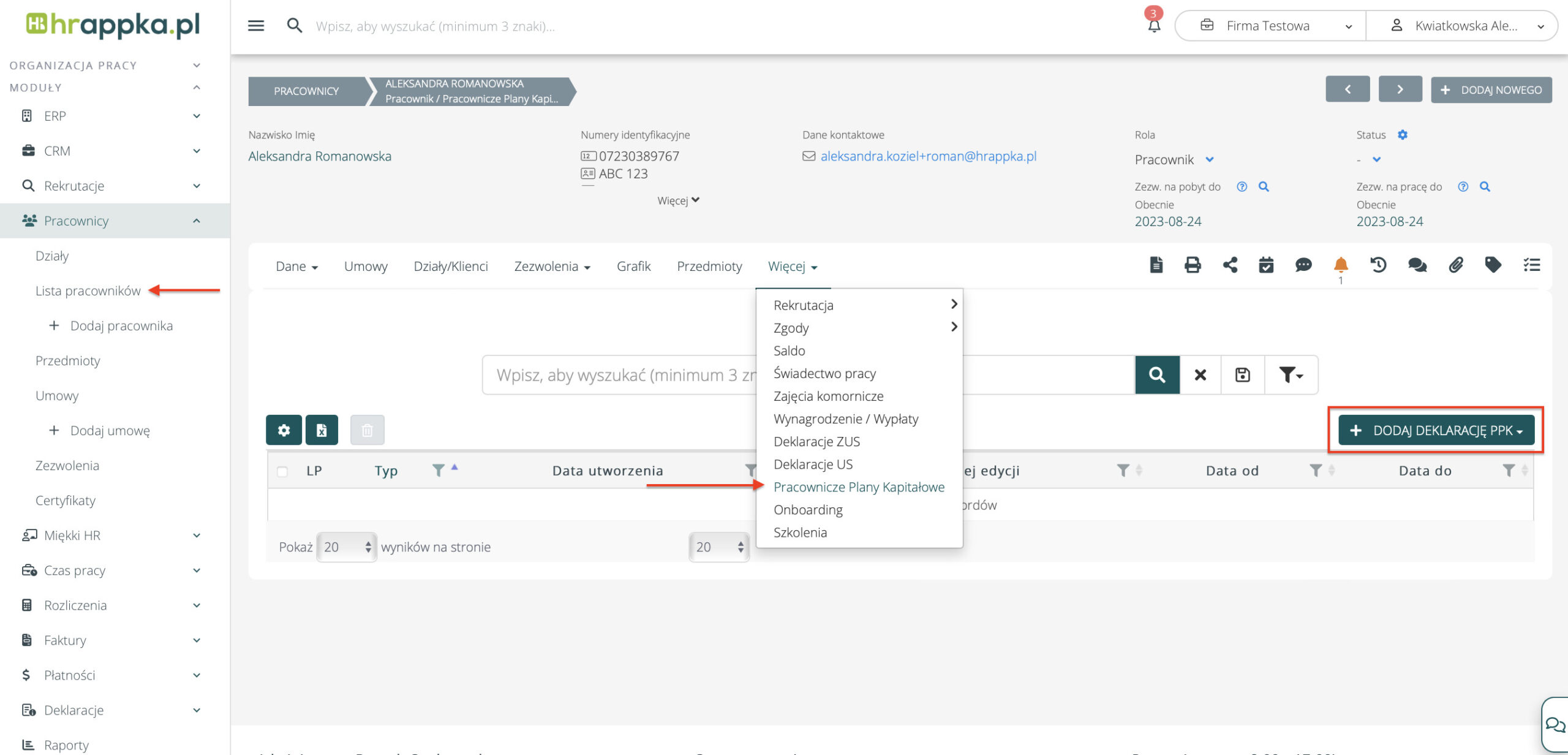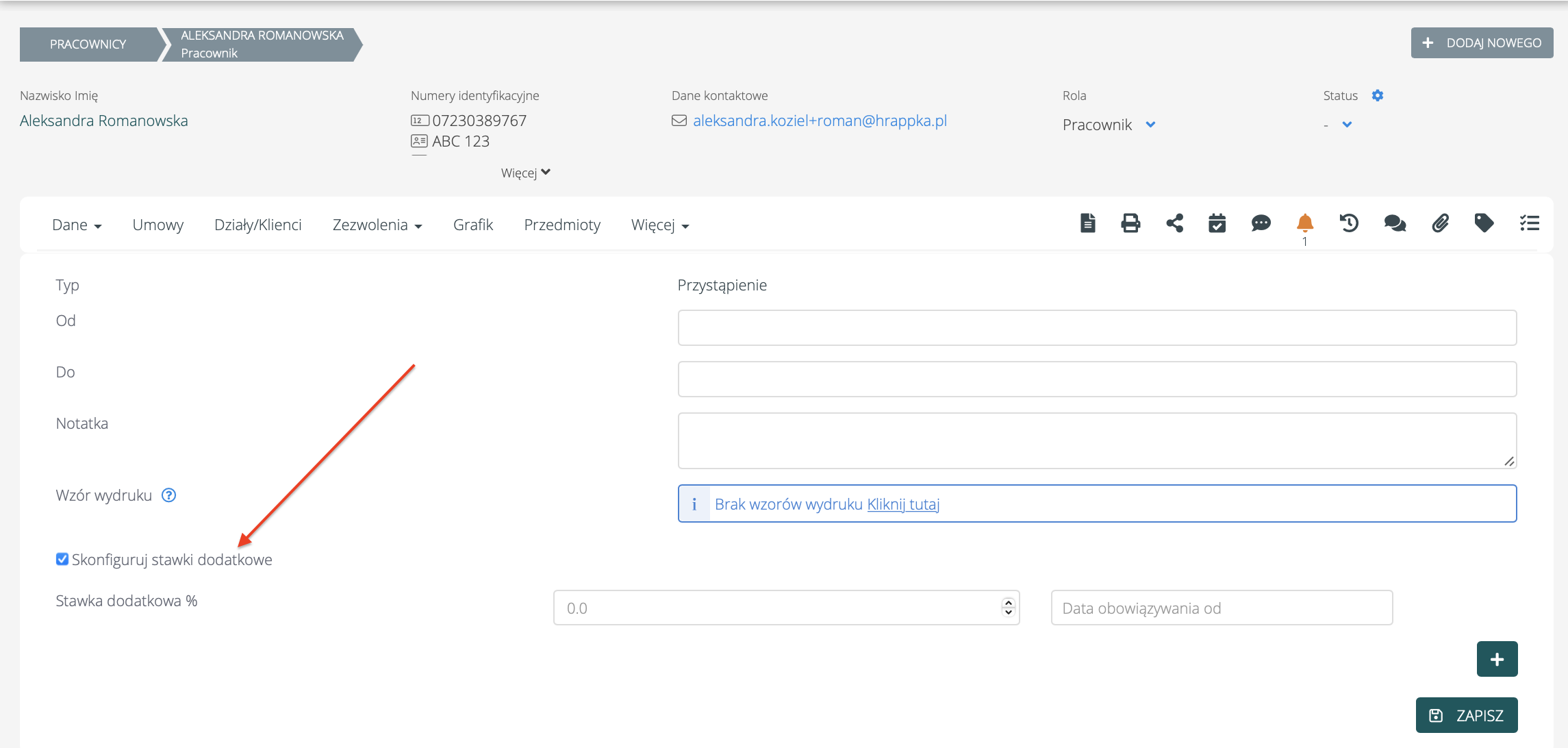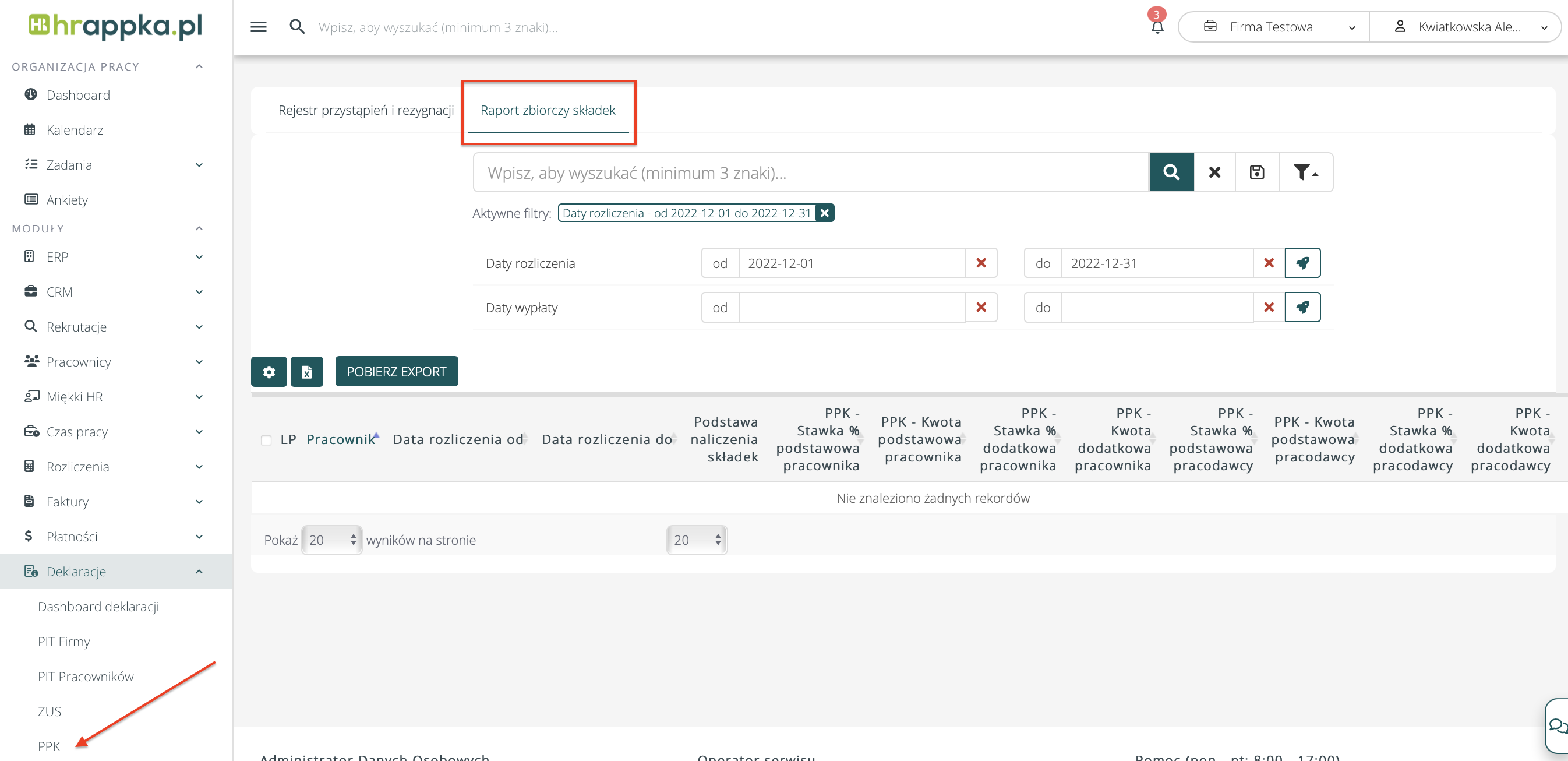Jeżeli chcesz masowo wygenerować deklaracje przystąpienia / rezygnacji z PPK w ramach autozapisów do PPK – instrukcja znajduje się tutaj.
Włączenie Pracowniczych Planów Kapitałowych (PPK) na firmie #
Pracownicze Plany Kapitałowe włączysz w Ustawieniach > Dane firmy > PPK, włączając checkbox przy opcji „Aktywuj naliczanie PPK”:
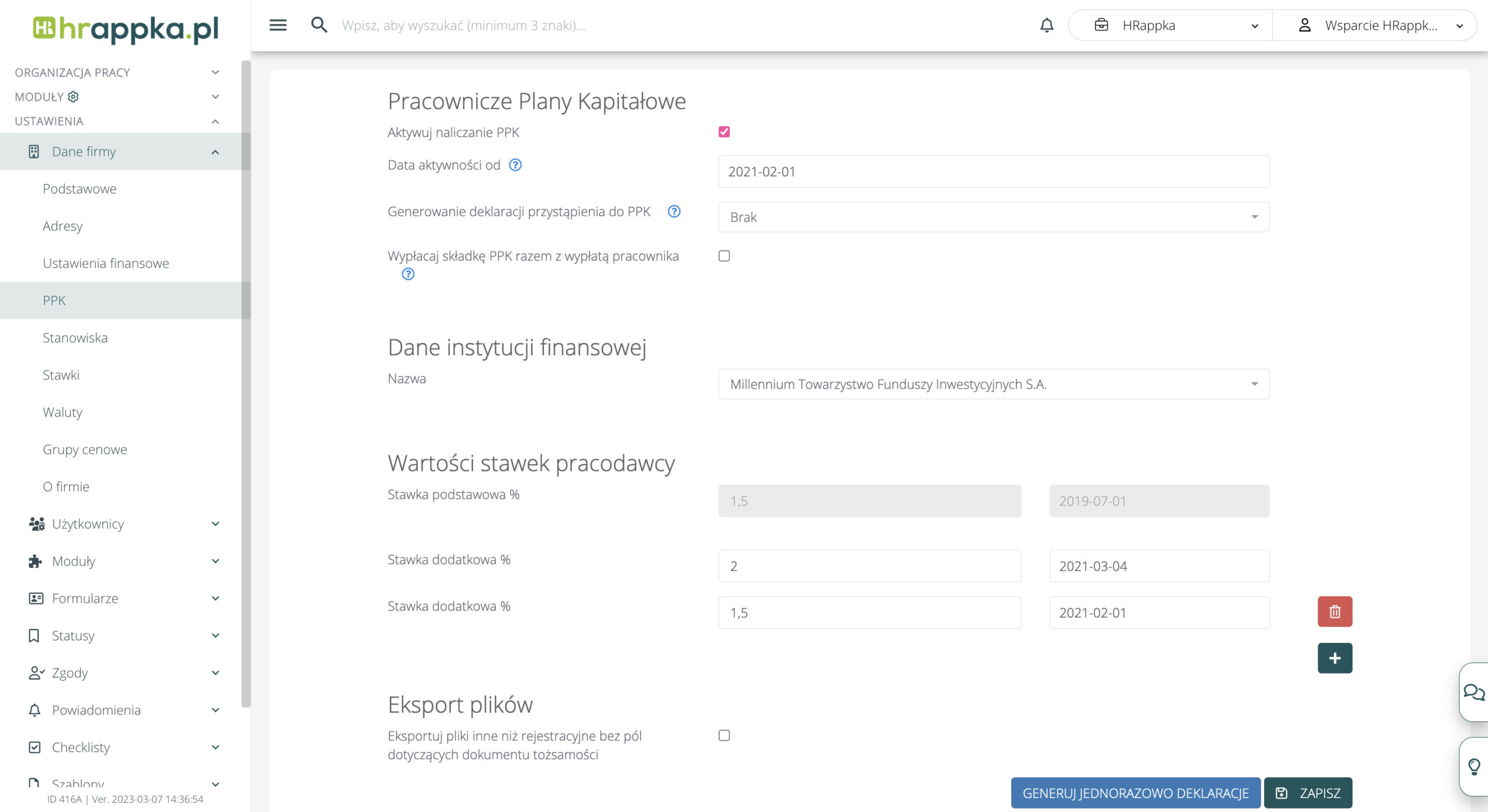
Po włączeniu opcji należy uzupełnić pozostałe informacje dotyczące naliczania PPK. W razie wątpliwości, pod ikonką znaków zapytania przy wybranych opcjach znajdują się dodatkowe informacje:
- Data aktywności od -„Data aktywności od” to data od kiedy będą naliczane składki PPK.
- Generowanie deklaracji przystąpienia do PPK – Wybierz sposób automatycznego generowania deklaracji przystąpienia PPK.
- Przy tworzeniu umowy- system będzie tworzył deklarację podczas dodawania umowy
- Po 3 miesiącach zatrudnienia – system będzie tworzył deklarację po osiągnięciu 3 miesięcy zatrudnienia przez pracownika
- Wypłacaj składkę PPK razem z wypłatą pracownika – Włączenie opcji spowoduje uwzględnienie w podstawie opodatkowania składki PPK pracodawcy bezpośrednio w miesiącu jej naliczenia.
- Dane instytucji finansowej – należy wybrać nazwę instytucji PPK
- Wartości stawek pracodawcy:
- Stawka podstawowa % – ta stawka nie jest konfigurowalna tylko ustawiona zgodnie z obowiązującymi przepisami
- Stawka dodatkowa % – można tu skonfigurować dodatkowe stawki pracodawcy z datami obowiązywania od. Klikając w ikonę plusa pod stawką dodatkową można dodać więcej stawek dodatkowych pracodawcy. Nie można tu dodać stawek pracownika – te można dodać na profilu pracownika w sekcji Więcej > Pracownicze Plany Kapitałowe, podczas dodawania deklaracji przystąpienia pracownika do PPK.
- Eksportuj pliki inne niż rejestracyjne bez pól dotyczących dokumentu tożsamości – zaznaczenie tej opcji spowoduje, że podczas ekportowania plików innych niż rejestracyjnych do instytucji finansowych, pola dotyczące dokumentu tożsamości nie zostaną wyeksportowane.
Generuj jednorazowo deklaracje PPK – po pierwszym zapisaniu konfiguracji PPK, poniżej konfiguracji pojawi się przycisk Generuj jednorazowo deklaracje PPK, który umożliwi jednorazowe, masowe wygenerowanie deklaracji PPK wybranym pracownikom – zgodnie z ustawieniem opcji Generowanie deklaracji przystąpienia do PPK.
Konfiguracja PPK na pracowniku – deklaracje oraz stawki dodatkowe #
Zarówno deklaracje PPK, jak i stawki dodatkowe można konfigurować na profilu pracownika w Więcej > Pracownicze Plany Kapitałowe.
Aby dodać deklarację przystąpienia do PPK lub deklarację rezygnacji z PPK należy kliknąć w „Dodaj deklarację PPK” i wybrać rodzaj (przystąpienia / rezygnacji).
Stawki dodatkowe pracownika można zdefiniować podczas dodawania deklaracji przystąpienia pracownika do PPK, po kliknięciu checkboxa “Skonfiguruj stawki dodatkowe”.
Podczas rozliczania pracownika z dodatkową stawką PPK, na pierwszym kroku rozliczeń, pod danymi pracownika, zostanie pokazana informacja o stawce (wartość stawki oraz data obowiązywania od).
Deklaracje PPK – Rejestr przystąpień i rezygnacji oraz Raport składek #
Podsumowanie deklaracji pracowników znajduje się w module Deklaracje > PPK.
Znajduje się tak:
Rejestr przystąpień, rezygnacji, wznowień #
Z poziomu tego rejestru sprawdzisz wszystkie deklaracje PPK wygenerowane pracownikom oraz dodasz nowe deklaracje przystąpienia / rezygnacji.
W filtrach nad tabelą należy wybrać typ raportu:
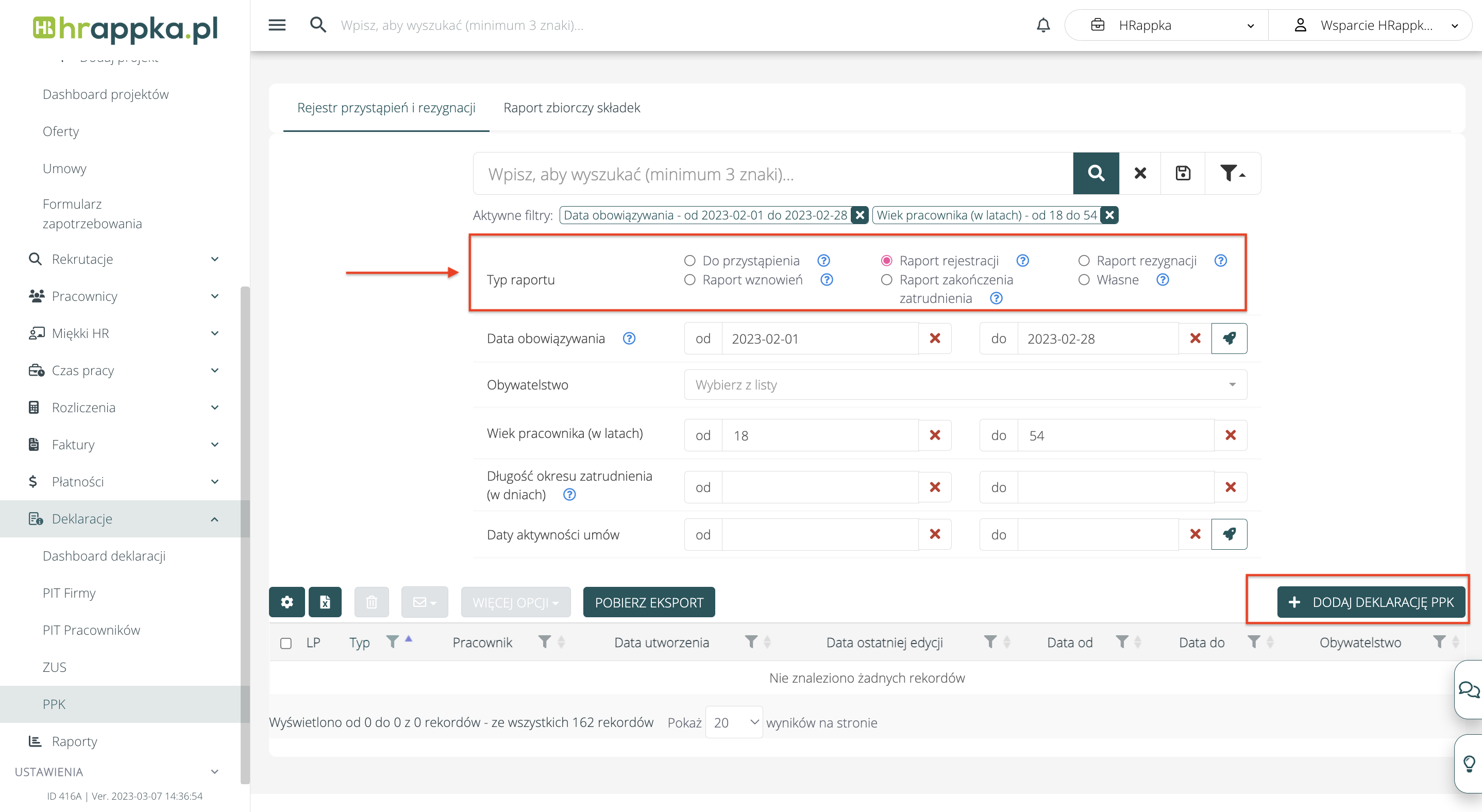
- Do przystąpienia: Pracownicy bez deklaracji spełniający warunki do przystąpienia (wiek 18-55, zatrudnienie pow. 90 dni w ciągu ostatnich 12 miesięcy)
- Raport rejestracji: Pracownicy z wygenerowanymi w systemie deklaracjami przystąpienia (Dodani zgodnie z Ustawienia > Finansowe > Pracownicze Plany Kapitałowe lub deklaracje dodane przez użytkownika)
- Raport rezygnacji: Pracownicy, dla których zostały dodane rezygnacje
- Raport wznowień: Pracownicy, którzy mieli rezygnację i została dodana ponownie deklaracja przystąpienia
- Raport zakończenia zatrudnienia: Pracownicy, którzy mają deklarację i nie mają aktualnej umowy
- Własne: Pracownicy filtrowani według własnych kryteriów, które można wybrać poniżej filtru na typ raportu
Eksport danych do instytucji finansowych #
Na Rejestrze przystąpień i rezygnacji, klikając w „Pobierz eksport” możemy wyeksportować plik z deklaracjami przystąpienia i rezygnacji do wybranej instytucji finansowej.
Pobrany zostanie plik w formacie CSV zgodnym z wybraną instytucją finansową (Ustawienia > Dane firmy > PPK) zawierający rejestr Pracowniczych Planów Kapitałowych, który można importować do instytucji finansowych.
Raport zbiorczy składek #
Zbiorczy raport dotyczący składek dostępny jest w zakładce Deklaracje > PPK > Raport zbiorczy składek.
Znajdują się tam informacje o składkach pracowników i szczegółach naliczenia składek pracownika i pracodawcy w wybranych datach.
Pytania dotyczące PPK w rozliczeniu pracownika znajdziesz tutaj.